Valorant がなくても、オンライン FPS ゲームでは常にチート行為が大きな問題となっています。ゲーム体験を台無しにし、プレイヤーのゲームへの関心を低下させる可能性があります。 Valorant は、初期の頃から独自の Riot Vanguard 保護システムでこの欠点を克服しようと努めてきました。ゲームを一度インストールした後、システムを再起動する必要がありますが、これはまったく正常であり、Vanguard システムは自動的に起動します。ただし、「ゲームをプレイするには、システムの再起動が必要です。システムを再起動した後、コンピュータを再起動してください。」というメッセージがまだ表示される場合は、ホームページにメッセージを残してください。多くのユーザーがこの問題に遭遇しているので、心配しないでください。迅速な解決策を得るには、次の修正に従ってください。
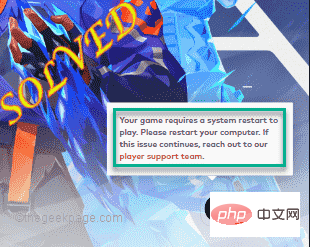
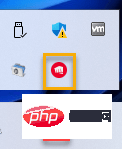
Valorant アイコン を右クリックし、[管理者として実行 ] をクリックして、管理者としてゲームを実行します。
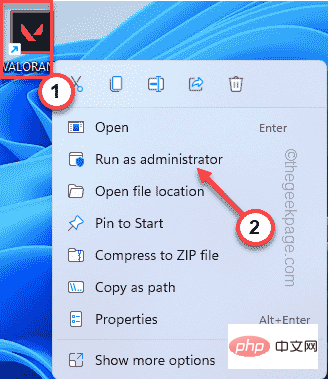
Valorant 」アプリケーションを右クリックし、「プロパティ」をクリックします。
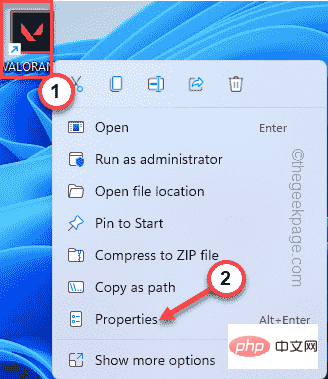
互換性] タブに移動します。
4. ここで、[管理者として実行] ボックスを チェックする必要があります。
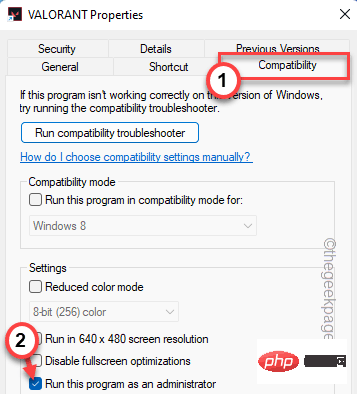
Apply] および [OK] をクリックして変更を適用し、保存します。
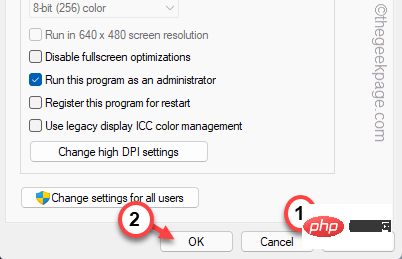
Services」を検索する必要があります。
2. 次に、「サービス」をクリックして続行します。
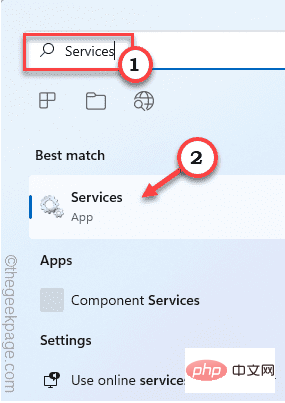 # サービス ウィンドウがすぐに開きます。
# サービス ウィンドウがすぐに開きます。
3. サービス ユーティリティ ページを開いたら、「
vgc」サービスを探します。 4.
サービスをダブルクリックするだけでアクセスできます。
5. vgc プロパティが開いたら、[スタートアップの種類:] をクリックして、[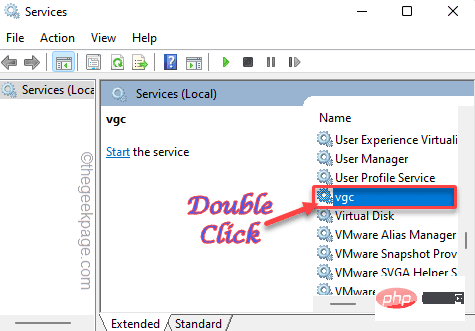 自動
自動
6. 次に、サービスが実行されているかどうかを確認します。そうでない場合は、「Start
」をクリックしてサービスをすぐに開始します。
7. 最後に、「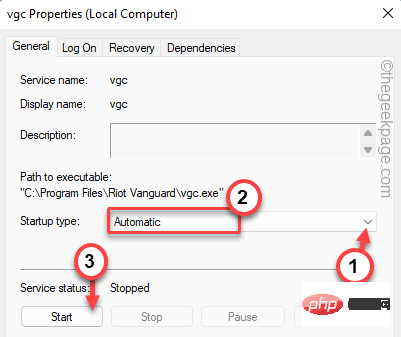 適用
適用
OK」をクリックします。
サービス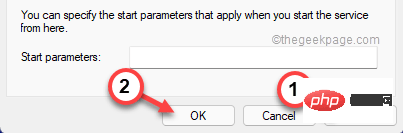 ウィンドウを閉じます。
ウィンドウを閉じます。
修正 4 – Vanguard を有効にする
Vanguard アンチチート ソフトウェアは、Windows の起動時に自動的に起動する必要があります。 1. まず、Windows アイコン
を右クリックし、「タスク マネージャー」をクリックします。
2.「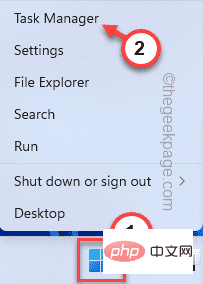 Startup
Startup
3.「Pioneer Tray Notices.」を右クリックし、「Enable」をクリックして起動を有効にします。
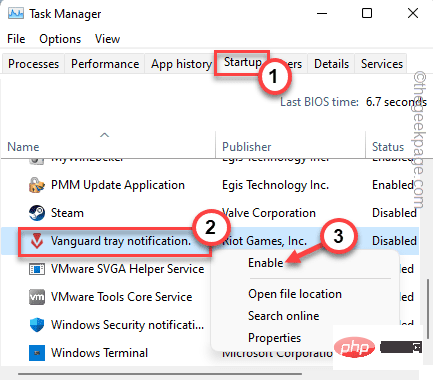
その後、タスク マネージャーを閉じます。システムを再起動し、これが実際に役立つかどうかを確認します。
2 つのコマンドを使用して、非整合性チェックをオフにしてみることができます。
1. 検索ボックスに「cmd」と入力します。
2. その後、「コマンド プロンプト」の検索結果を右クリックし、「管理者として実行」をクリックします。
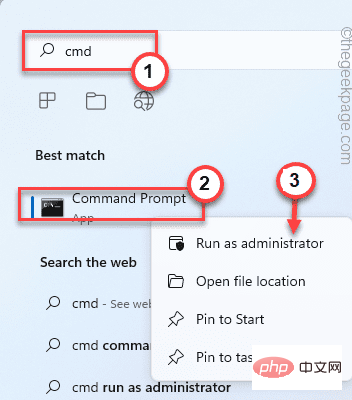
#3. コマンド プロンプトが画面に表示されたら、これらのコードを 1 つずつ入力し、Enter キーを押して両方のコマンドを実行します。
bcdedit -set TESTSIGNING OFFbcdedit -set NOINTEGRITYCHECKS OFF
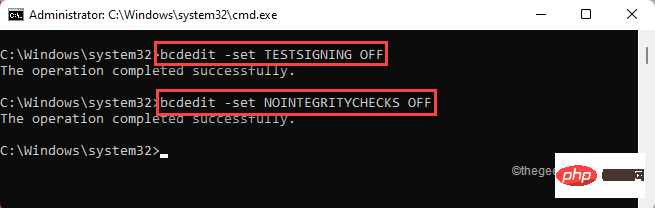
これら 2 つのコマンドを渡したら、ターミナルを閉じます。その後、コンピュータを 再起動します。
再起動後、Riot Vanguard は正常に起動します。これで簡単にゲームをプレイできるようになりました。
デバイスで仮想化が有効になっている場合、Riot Vanguard の起動に問題が発生する可能性があります。
1. Windows キーと R キーを同時に押して、実行中のターミナルを開きます。
2. 次に、ボックスに「 cmd 」と入力し、 Ctrl Shift Esc キーを同時に押して、管理者権限を持つターミナルにアクセスします。
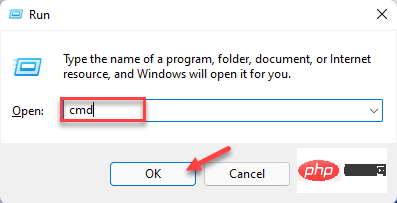
3. このコードをターミナルに 書き込み、Enter を押します。
bcdedit /set hypervisorlaunchtype off

この後はコマンドプロンプト画面を閉じるだけです。 この変更を有効にするには、コンピュータを再起動します。
Valorant を起動し、動作するかどうかをテストします。注 -
いずれの場合でも機能する場合は、ハイパーバイザー設定を簡単に通常モードに戻すことができます。 1. 管理者権限でコマンド プロンプトを開きます。 2. その後、このコマンドを実行してハイパーバイザーの起動タイプをOff に設定します。
bcdedit /set hypervisorlaunchtype auto
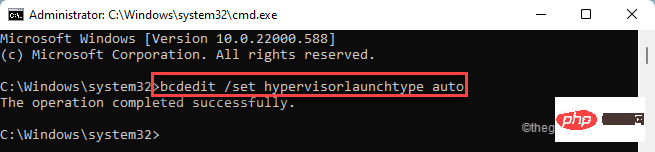
アプリケーション] をクリックします。
3. その後、「アプリと機能」をクリックします。
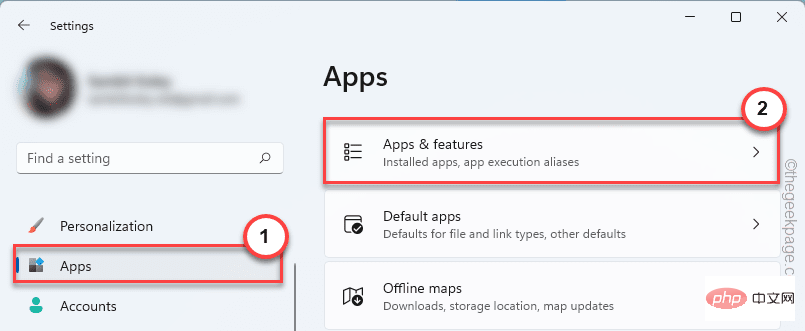
Valorant 」と入力します。
5.3 点 メニューをクリックし、[アンインストール ] をクリックします。
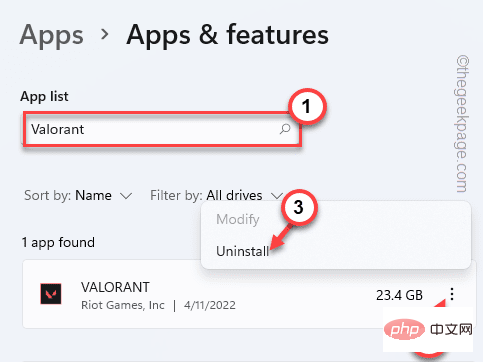
Uninstall」をクリックして操作を再度確認します。
このようにして、Valorant アプリケーションを正常にアンインストールしました。 7. 次に、Valorant インストーラーの最新バージョンをダウンロードします。 8.「Install VALORANT 」をダブルクリックするだけで、Valorant をダウンロードしてシステムにインストールできます。
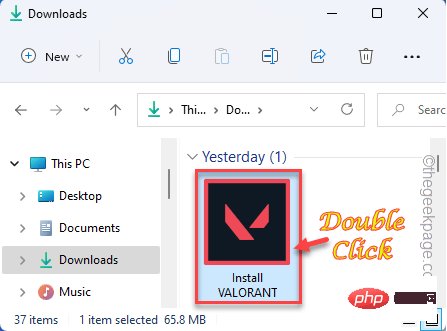
以上がプレイする前にシステムの再起動が必要になる Valorant の問題を解決するにはどうすればよいですか?の詳細内容です。詳細については、PHP 中国語 Web サイトの他の関連記事を参照してください。